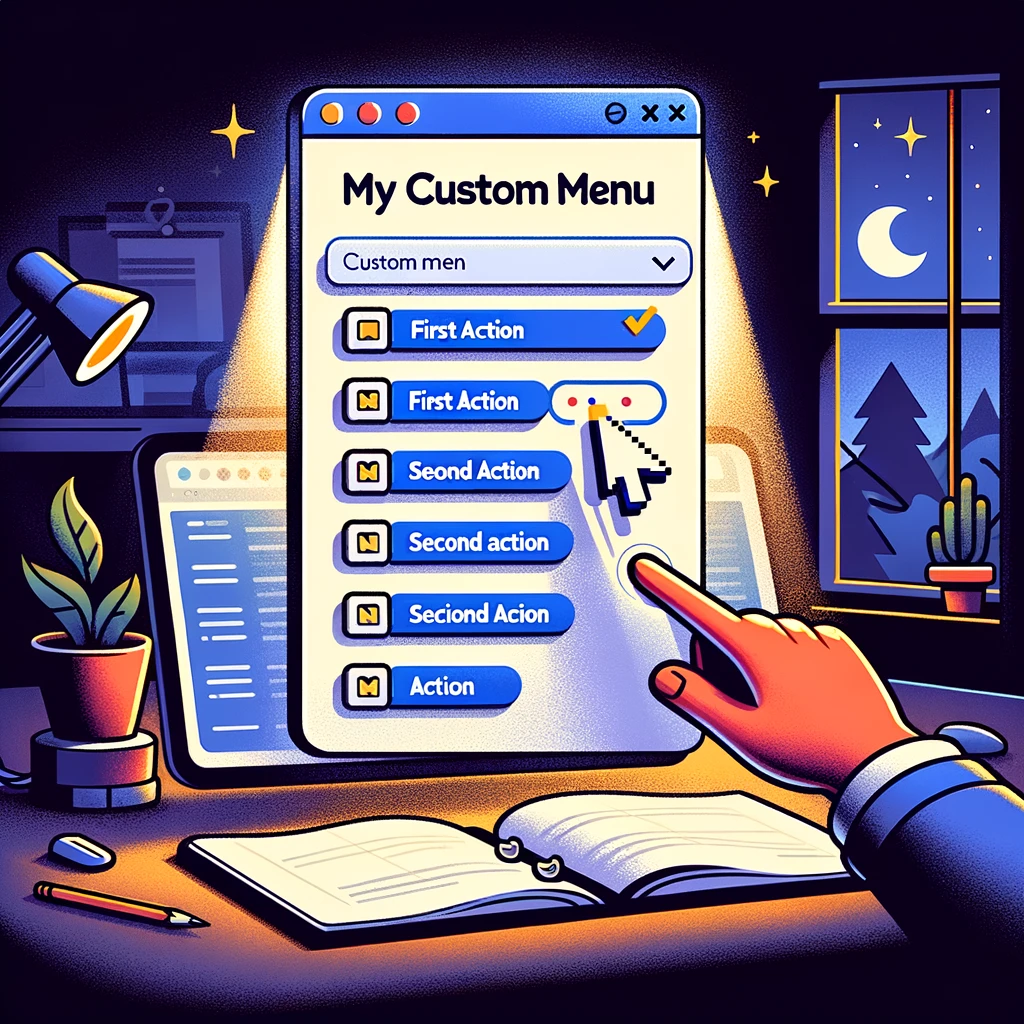
Google Apps Script permet d’étendre les fonctionnalités des applications Google en ajoutant des menus personnalisés dans des applications telles que Google Docs, Sheets, et Forms.
Ces menus offrent une interface intuitive pour interagir avec les scripts et automatisations que vous créez, améliorant ainsi l’expérience utilisateur.
Cet article vous guidera à travers les étapes de création de menus personnalisés dans Google Apps Script, avec des exemples pratiques.
1. Ajouter un menu simple
La création d’un menu commence par la définition d’une fonction spéciale, onOpen(e), qui s’exécute chaque fois que votre document ou feuille de calcul est ouvert. Premièrement, dans cette fonction, il est essentiel de construire votre menu. Ensuite, vous avez la possibilité de l’ajouter à l’interface utilisateur, ce qui marque une étape cruciale dans l’amélioration de l’accessibilité et de la fonctionnalité de vos documents ou feuilles de calcul.
function onOpen(e) {
var ui = SpreadsheetApp.getUi(); // Ou DocumentApp ou FormApp.
ui.createMenu('Mon Menu Personnalisé')
.addItem('Première Action', 'maPremiereFonction')
.addItem('Deuxième Action', 'maDeuxiemeFonction')
.addToUi();
}
function maPremiereFonction() {
SpreadsheetApp.getUi().alert('Vous avez cliqué sur la première action!');
}
function maDeuxiemeFonction() {
SpreadsheetApp.getUi().alert('Vous avez cliqué sur la deuxième action!');
}2. Ajouter un sous-menu
Vous avez la possibilité d’organiser des commandes liées dans des sous-menus. Cette approche peut s’avérer particulièrement utile pour des scripts plus complexes, permettant ainsi une navigation plus intuitive et une meilleure organisation des fonctionnalités.
function onOpen(e) {
var ui = SpreadsheetApp.getUi();
ui.createMenu('Mon Menu Avancé')
.addSubMenu(ui.createMenu('Sous-menu')
.addItem('Action 1', 'actionUn')
.addItem('Action 2', 'actionDeux'))
.addToUi();
}
function actionUn() {
// Code pour action 1
}
function actionDeux() {
// Code pour action 2
}3. Ajouter des séparateurs et des éléments de menu avec des boîtes de dialogue
Pour une meilleure organisation et interaction, vous pouvez inclure des séparateurs dans vos menus et lier des fonctions qui ouvrent des boîtes de dialogue ou des sidebars.
function onOpen(e) {
var ui = SpreadsheetApp.getUi();
ui.createMenu('Menu Complexe')
.addItem('Ouvrir Sidebar', 'ouvrirSidebar')
.addSeparator()
.addSubMenu(ui.createMenu('Plus d'options')
.addItem('Option 1', 'optionUn'))
.addToUi();
}
function ouvrirSidebar() {
var html = HtmlService.createHtmlOutput('Bonjour, monde!')
.setTitle('Ma Sidebar')
.setWidth(300);
SpreadsheetApp.getUi().showSidebar(html);
}
function optionUn() {
// Code pour option 1
}La création de menus personnalisés dans Google Apps Script est une manière efficace de rendre vos scripts plus accessibles et interactifs pour les utilisateurs. Ainsi, en explorant cette opportunité, en suivant les exemples fournis dans cet article, vous franchirez une étape importante. Vous serez bien équipé pour commencer à construire vos propres interfaces utilisateur personnalisées dans les applications Google. Ce faisant, vous ouvrirez la voie à une interaction plus riche et plus intuitive avec vos outils de travail quotidien.